Как пользоваться телеграмм на Андроид?
Как пользоваться мессенджером телеграмм в телефоне и на компьютере?
Всем привет, мои дорогие друзья и гости моего блога. Сегодня я хотел бы вам рассказать, как пользоваться телеграмм в телефоне и на компьютере. Многие думают, что это приложение работает точно также как и вайбер с ватсапом, но хочу вам сказать, что это не совем так. Так что не буду говорить длинных речей. Поехали!
Кстати, если вы вообще не в курсе, что такое телеграмм, то рекомендую вам прочитать мою статью об этом мессенджере. Я подробно описал, что это такое, кто и зачем создал, а также основные возможности программы.
Установка и регистрация
Прежде всего вам нужно скачать данное приложение с AppStore или PlayMarket, в зависимости от того, какой телефон вы используете, на Android или же айфон. Берите именно официальное приложение. Не волнуйтесь, там есть встроенная русская версия.
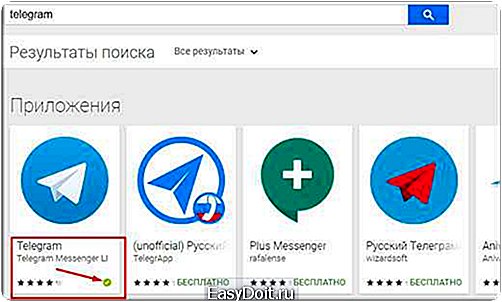
Зарегистрироваться в программе легко, так как этот процесс происходит автоматически, привязывая ваш аккаунт к номеру телефона. После этого сервис автоматически синхронизирует ваши контакты, сообщая вам, кто из вашей записной книжки уже пользуется Telegram.
Далее вам нужно будет авторизоваться, написав активационный код, который придет вам по СМС, либо через телефонный звонок. Вот теперь можете пользоваться сервисом.
Как пользоваться телеграмм на телефоне?
Настройки
Первое, что вам необходимо сделать — это войти в само приложение, а затем нажать на меню (три полоски в левом верхнем углу). После этого у вас появится выпадающее меню. Первым делом идите в «Settings».

Ищите пункт «Language» и выбирайте «Русский», чтобы руссифицировать приложение. Изначально, Павел Дуров принципиально не хотел включать русский язык в список поддерживаемых, но недавно все таки такая возможность появилась.

Далее пройдитесь по остальным настройкам. Мне не хотелось бы вам рассказывать про каждую настроечку, так как все написано понятным для всех языком, и думаю, что трудностей у вас не возникнет.
Единственное, для эстетики добавьте себе аватарку, нажав на значок фотоаппарата, а также введите имя пользователя, под которым вас будут видеть.
Да, и еще один нюанс. Зайдите в настройках в пункт «Уведомления и звук». Здесь для каждого типа общения нужно выставлять свои настройки. Например, если вы установите звук и вибросигнал в пункте «Сообщения», то для групповых чатов ничего не изменится, так как данную настройку вы проводили только для личных сообщений. Поэтому ставьте свои настройки.
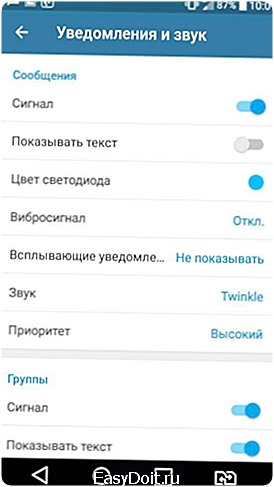
Как начать общение?
Для того, чтобы начать полноценно пользоваться телеграмм, т.е. общаться с кем-либо из своей записной книжки, вам нужно снова нажать на главное меню (Три полоски), и выбрать пункт «Контакты», после чего найти в списке человека, с которым вы захотите потрындеть. Сверху будут отображаться те люди, у которых уже имеется telegram, а ниже те, у которых его пока нет.
Далее вам остается нажать на контакт и уже в текстовом поле можно спокойно писать сообщение. Здесь всё похоже на Viber и WhatsUp, т.е. нажав на значок смайлика, вы сможете отправить веселые стикеры. Нажав на скрепочку, вы сможете отправить собеседнику фото, видео. музыку, свою геопозицию, контакт, либо же сделать фото и видео в режиме реального времени. Ну а микрофончик, соответственно, позволит вам записать голосовое сообщение. Иногда может сильно пригодиться.

Кроме того, вы можете позвонить кому-нибудь из своей адресной книги. Это можно проделать двумя способами:
- Заходим в меню и выбираем пункт «Звонок», после чего ищем нужного нам человека.
- Начинаем общение с каким-либо из контактов, после чего жмеме на знак трех точке в правом верхнем углу. Вам откроется контекстное меню, в котором будет пункт «Позвонить». Собственно, на него жмете и звоните другу.
Наслаждайтесь!
Telegram для компьютера
Кроме всего прочего, как и в случае с Вайбером и Ватсапом, вы можете использовать данный мессенджер и на своем компьютере. Для этого вам нужно лишь скачать телеграмм для компьютера. Можете сделать это по этой ссылке. После чего вам нужно будет установить мессенджер как обычную программу. Я думаю, что справитесь. Жмите «Start Messaging» и дальше всё интуитивно.
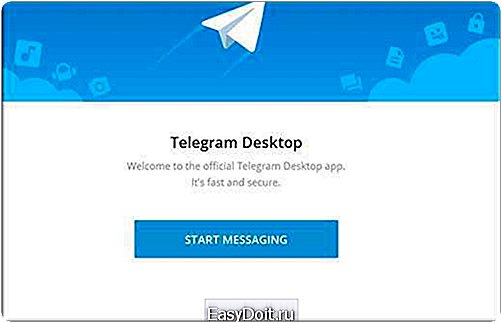
После того, как вы все установите и войдете, вам потребуется ввести свою страну, а также номер своего телефона. В моем случае я выбираю Russian Federation.
А далее, ничего сверхъестественного вообще не будет. Просто следуйте инструкциям установщика. Введите код, который придет на телефон и т.д. После этого можете спокойно работать.
Интерфейс десктопной версии не отличается от мобильной, так что не думаю, что есть какой-то смысл повторять то, что я говорил ранее. Он даже наоборот, еще проще. Единственное, версия для ПК пока не поддерживает русский язык, но скорее всего данная функция в скором времени появится.
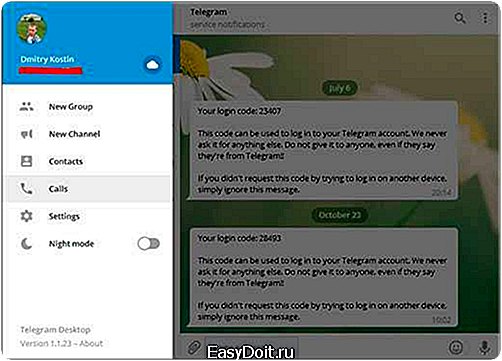
Что касается отзывов о данном приложении, то сначала многими людьми оно было воспринято с прохладой, мол очередная программа для общения. Но потом к ней пригляделись, и с тех пор популярность только растет.
Как видите, ничего сложного в этой программе нет. Но она таит в себе еще много всего интересного, и об этом я обязательно вам поведаю, так что не забудьте подписаться на обновления моего блога, чтобы всегда быть в курсе всего происходящего на блоге. Удачи вам. Пока-пока.
С уважением, Дмитрий Костин.
koskomp.ru
Как пользоваться Telegram на android — Как установить Telegram на компьютер или смартфон? — Месса Гуру

Программный мессенджер Telegram самый молодой среди аналогичных продуктов и предназначен для бесплатного и мгновенного обмена сообщениями. Автором идеи создания мессенджера является основатель социальной сети «ВКонтакте» Павел Дуров, а его брат Николай разработал протокол МТРroto, используемый данным приложением. Павел придумал эту программу вследствие того, как ему пришлось конфиденциально общаться со своим братом после визита к нему агентов спецслужб.
Важно знать, что данное приложение имеет уникальную мощную защиту от посторонних пользователей, включая даже работников спецслужб. Сервис предлагает множество функций — есть услуга пересылки в любую точку земного шара не только текстовых сообщений, но и аудио- и видеофайлов (размером не более 1 Гб), возможность устраивать мультичаты с участием одновременно до 99 пользователей.
В приложении наличествует услуга «черный список», куда можно вносить всех нежелательных абонентов.
Опции настроек своего аккаунта позволяют устанавливать аватар как со своей коллекции изображений, так и с интернета (причем отличного качества!), изменять звуковые оповещения, фоновые изображения.

Клиенты, которые уже протестировали данный сервис, восхищены сверхскоростью отправки сообщений. Программа предоставляет еще одну важную опцию — возможность отправлять друзьям свое место нахождения.
Установить сервис можно с помощью мобильного телефона, или другого мобильного устройства. Процедура установки занимает минимум времени, приложение не требует ни пароля, ни логина — ваш аккаунт автоматически привязывается к телефонному номеру, контакты для общения тоже добавляются из вашей телефонной книги. При регистрации пользователь получает СМС, где указывается уникальный код, который необходимо ввести в систему. Каждый раз при входе в мессенджер пользователь будет вводить коды с приходящих СМС. В случае задержки или неполучения СМС, свой профайл можно активировать с помощью голосовой настройки. По набранному нужному номеру вы получите все необходимые подсказки и коды и таким образом выполните регистрацию. Следует напомнить будущим пользователем о существующем нюансе: ваш телефонный номер сервис не примет, если вы подключены по Wi-Fi.
На сегодняшний день разработчики обновили приложение и пользователи получили русифицированную версию, поэтому для людей, не владеющих английским языком, установка приложения значительно упростилась. Программу могут скачать, установить и активировать даже неопытные клиенты.
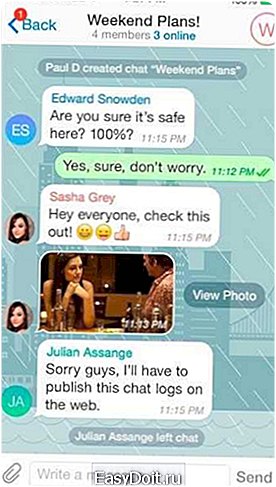
Мессенджер Telegram доступен для iOS, Windows Phone и Telegram для Android, существует также и компьютерная версия. Установить сервис на компьютер еще проще — достаточно скачать приложение Telegram.
Для успешного обмена сообщениями и проведения онлайн-конференций необходимое условие — всем участникам нужно скачать и установить у себя данное приложение.
В сравнительном списке конкурирующих аналогов мессенджер Telegram выигрывает по многим параметрам, это касается, прежде всего, скорости предачи сообщений и степени защиты. Поэтому количество пользователей данного сервиса с каждым днем увеличивается и уже насчитывает более 50 млн человек.
Рекомендуем:
Поделиться:
Нет комментариев
messagu.ru
Скачать Telegram для Андроид официальная Android версия
Telegram Messenger на Android — это новый проект? Придуманный создателем одной из самых известных в мире социальных сетей «Вконтакте» Павлом Дуровым. Приложение, предназначено для отправления сообщений в неограниченном количестве. В программе, сделан акцент на быстроту отправки и безопасность личных данных.
С Мессенджером Телеграмм для Андроид, у Вас есть возможность отправлять текстовые сообщения, а также видео и аудио файлы размером не больше 1Гб. Также, для удобства пользователей, была разработана возможность общения в групповых чатах. Водном из таких чатов, одновременно могут находиться и общаться между собой до 200 человек. Многие эксперты предрекают, что приложение Telegram Messenger на Android,станет убийцей уже существующего мессенджера конкурента WhatsApp.
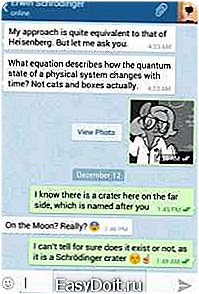
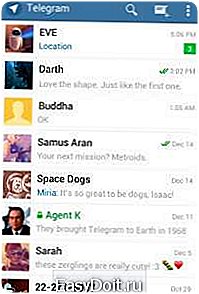
Взяв во внимание, то что Дуров постоянно в своих проектах печется о безопасности личных данных своих клиентов, не забыл о праве на конфиденциальность и здесь. Для людей, которые хотят оставить в тайне свою переписку, существуют специальные Секретные чаты. Информацию, которая находиться в сообщении, может прочитать только получатель. После прочистки сообщения, можно включить функцию самоуничтожения. Не смотря на то, что все такие секретные сообщение проходят через центральный сервер, история таких сообщений не сохраняется и там. Компания разработчик, гарантирует своим пользователям, что личная информация из аккаунтов, не при каких обстоятельствах не предоставляется третьим лицам.

Скачать Telegram для Android
Как заявляют многие пользователи, которые уже успели протестировать данный проект Павла Дурова — это самый надежный мессенджер на рынке, ведь он сохраняет свою работоспособность даже в местах с ограниченным или слабым интернет соединением .
Вам просто нужно скачать Telegram на Android бесплатно и начать пользоваться приложением. Все сообщения, отправляются совершенно бесплатно, в сервисе нет, и как утверждает администрация, никогда не будет рекламы, а также абонентской платы за услуги мессенджера.
Вы можете радовать своих друзей, новыми фотографиями, аудио хитами и видеозаписями, совершенно бесплатно, главное чтобы у Вашего собеседника, тоже было установлено приложение на мобильном устройстве. Если в приложении нет кого то из Ваших знакомых или родственников, Вы можете отослать им приглашение на регистрацию. Зарегистрироваться в приложении достаточно просто.
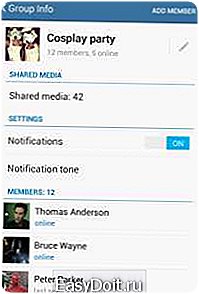
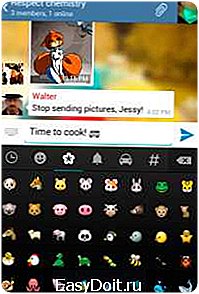

На нашем сайте можно скачать Телеграм на Андроид телефон бесплатно, зарегистрироваться в приложении Телеграмм и начать общение! Приложение привязывает аккаунт к номеру Вашего мобильного телефона. Вы вводите свой номер, затем на ваш телефон придет смс сообщение с кодом активации, который нужно ввести в соответствующие поле.
Если по каким то причинам смс не пришло, ничего страшного, есть другой способ активации- звоните по указанному номеру и девушка приятным голосом на том конце, продиктует Вам нужны код. На первый взгляд звучит сложновато, но все очень просто и разобраться с этой задачей сможет каждый.
Поделиться с друзьями:
telegram-free.ru
Как пользоваться Telegram
В последнее время среди пользователей огромной популярностью стали пользоваться мессенджеры, которые позволяют обмениваться текстовыми сообщениями в режиме реального времени. Сегодня хотелось бы поговорить о молодом, но перспективном мессенджере Telegram, он превосходит конкурентов по простоте использования, по продуманной системе безопасности и наличию ботов. Сегодня мы поговорим о том, как пользоваться telegram, расскажем об особенностях программы, ее преимуществах и недостатках.
Сначала рассмотрим установку в Windows и Linux, а затем использование Telegram.
1. Установка
Приложение можно устанавливать на мобильный телефон, либо на компьютер. Мы будем рассматривать способы установки на ПК с разными операционными системами.
Установка на Linux через терминал:
- Запускаем терминал. Находится он по пути «приложения – стандартные – терминал».
- Вводим команду «sudo add—apt—repository ppa:atareao/telegram», щелкаем «Enter», ждем прокрутку.
- Вводим команды «sudo apt—get update» и «sudo apt-get install telegram», и повторяем действия, описанные в предыдущем способе.
- Запускаем программу через поиск.
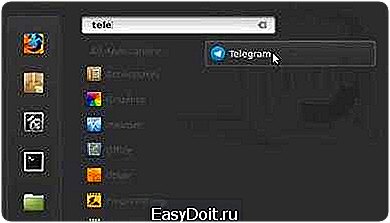
Установка на Windows:
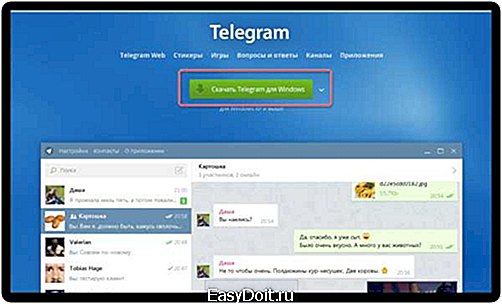
- Скачиваем установочный файл с официального сайта (https://telegram.org/). Если у вас ОС Windows 10 или 8.1, загрузить приложение можно через магазин.
- Запускаем установочный файл, принимаем условия соглашения и начинаем установку.
- Для запуска программы достаточно дважды щелкнуть на ярлык левой кнопкой мыши.
- Нажимаем на «Start messaging».

- В открывшемся окне вводим номер своего телефона, на него будет отправлен код подтверждения.
- Вводим код подтверждения в соответствующем поле.
Готово! Можно добавлять контакты и начинать переписку.
2. Интерфейс
К сожалению, программа распространяется на английском языке, однако с помощью специального бота ее можно русифицировать. Об этом мы поговорим позднее. В целом интерфейс довольно схож на аналогичные программы для быстрого обмена сообщениями. Использование telegram просто и понятно даже для начинающих пользователей.
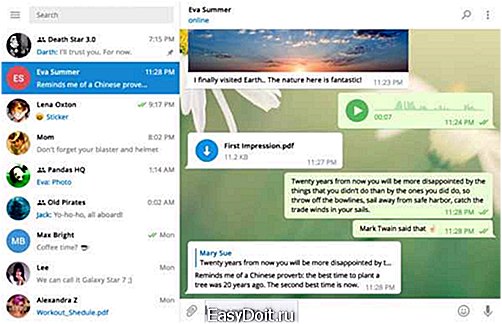
В левой части располагаются контакты, в правой части высвечивается переписка с выбранным пользователем либо группой.
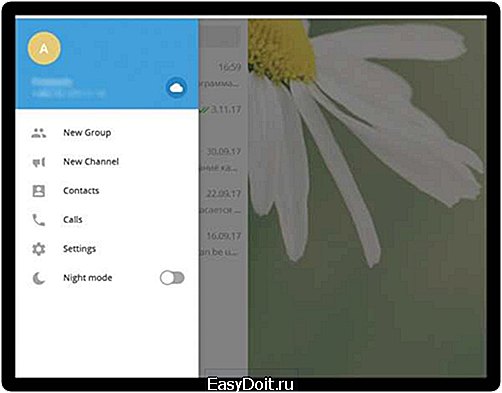
Для входа в меню щелкаем на значок «≡» возле поля поиска. В меню пользователь может создать новый групповой чат или канал, совершить звонок, просмотреть контакты и активировать «Ночной режим». В подпункте «Настройки» можно установить фото профиля, настроить уведомления, выбрать настройки чата и задний фон в окне диалога с другими пользователями.
3. Редактирование профиля
При первом запуске программа предложит ввести номер телефона и свой ник в системе. Если вам необходимо изменить введенную первоначально информацию, необходимо перейти в меню, как описано в предыдущем пункте, и выбрать подпункт «Настройки».
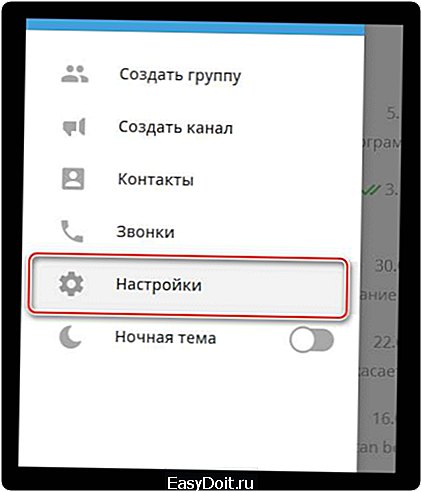
- Щелкаем на кнопку «Edit» для изменения данных об имени и фамилии.
- Для изменения номера мобильного телефона щелкаем на него в пункте «Mobile», вводим новые данные.
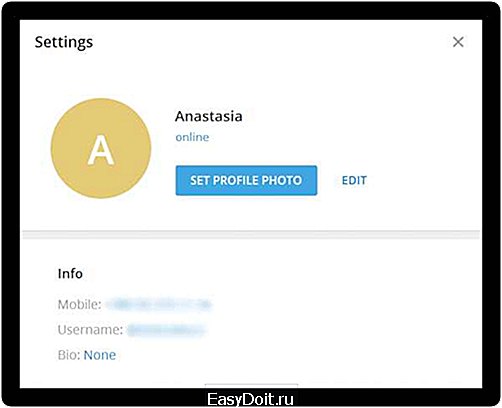
- Аналогичные действия проделываем для смены логина в области «Username».

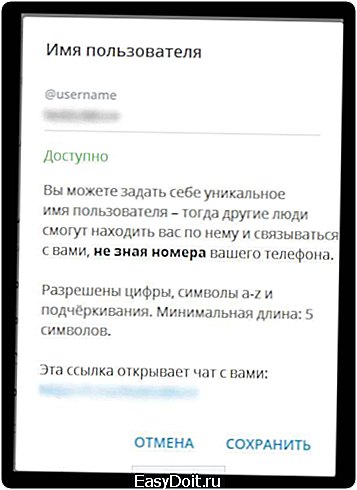
4. Поиск контактов
Как правило, после установки программы список контактов создается самостоятельно на основе телефонных номеров в смартфоне. Программа анализирует пользователей, у которых уже установлен Telegram и автоматически добавляет их в «записную книжку». Добавить пользователей можно и самостоятельно, для этого:
- Переходим в меню взаимодействия с аккаунтом и выбираем пункт «Contacts».
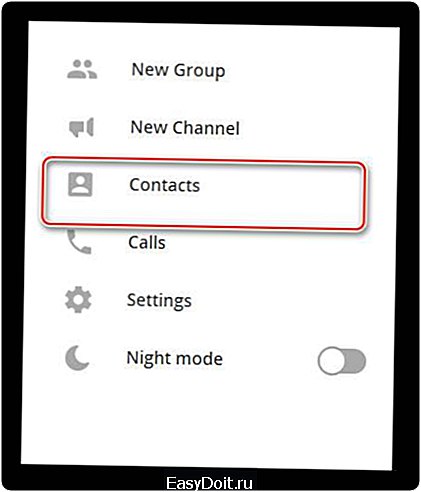
- В открывшемся окне щелкаем «ADD Contact».
- Вводим имя пользователя и телефон и нажимаем на «Create».

Добавить контакт можно и через окно поиска, для этого достаточно ввести ник в формате «@ник». В мобильной версии приложения добавление контактов происходит аналогичным образом, при этом пользователь может найти друзей через социальные сети или отправить им приглашение в СМС.
5. Каналы
Каналы в Telegram – отличный способ оперативно получать информацию об интересующих событиях. Любой пользователь может создать собственное сообщество и делиться с помощью него интересными вещами с другими пользователями. В целом каналы очень похожи на сообщества в социальной сети «ВКонтакте», за исключением того, что читатели не имеют обратной связи с администрацией группы и не могут оставлять комментарии.
Найти интересующий канал в приложении можно несколькими способами:
- Через встроенный в Telegram поиск;
- С помощью специальных каталогов в интернете;
- По рекомендации друзей и знакомых.
Для того, чтобы найти интересующее сообщество через мессенджер, необходимо знать его точное название в формате «@имя_канала». Вводим название в область поиска, выбираем результат и щелкаем на «Подписаться».
Если вы больше не хотите получать сообщения от определенного канала, достаточно отписаться. Для этого щелкаем на канал, заходим в меню опции и нажимаем «Покинуть канал». С помощью опций также можно отключить уведомления.

6. Группы Telegram
Telegram – мессенджер, обеспечивающий высокий уровень безопасности переписки, как в режиме тет-а-тет, так и при общении с группой пользователей. Для создания новой группы необходимо:

- Зайти в меню с помощью значка «≡» и выбрать пункт «New Group».
- Вводим имя группы и щелкаем «Далее».
- Из предложенного списка контактов выбираем тех друзей, которых нужно добавить в группу.
- Щелкаем на «Продолжить». Новая группа создана.
В настройках пользователь может сделать группу приватной. Кроме того, доступна опция «супергруппы». Она будет полезна пользователям, которые планируют создать крупное сообществ. В отличие от обычной группы, в супергруппу может одновременно входить до 1000 активных участников. Единственное условие – у всех участников группы должна быть установлена последняя версия Telegram.
7. Боты Telegram
Бот в Telegram – специальная программа, которая предназначена для выполнения последовательности действий в зависимости от данных, получаемых от пользователя. Можно создать алгоритм самостоятельно, можно использовать уже готовые команды.
С помощью ботов можно:
- Играть в игры;
- Искать необходимую информацию;
- Рассылать сообщения пользователям;
- Обучаться;
- И многое другое.
Не бойтесь использовать ботов, они абсолютно безопасны, не получают никаких данных о вашем аккаунте и облегчают использование приложения. Первыми ботами в Telegram стали программы, рассылающие новым пользователям файлы с локализацией приложения. Рассмотрим процедура работы с ботом на основе русификации приложения:

- В области поиска вводим @telerobot.
- Выбираем «Робот Антон» и начинаем диалог с помощью кнопки «Start».
- Пишем «Locate Windows» (для Android – Locate Android). В новых версия приложения достаточно просто нажать на кнопку с нужной ОС.
- Выбираем нужный язык.
- Бот предложит скачать файл локализации. После скачивания переходим в настройки. Прямо в настройках вводим команду «loadlang», обратите внимание на то, чтобы на клавиатуре была включена английская раскладка.
- В открывшемся окне указываем путь к скаченному ранее файлу локализации.
- Программа перезапустится автоматически. Поздравляем, теперь у вас русский интерфейс.
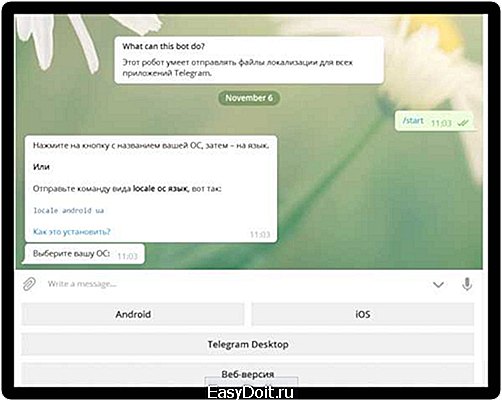

8. Создание собственного бота
О том, как пользоваться ботами в telegram, мы поговорили. Хотелось бы еще сказать пару слов о том, как создать бота самостоятельно.

- Для регистрации нового бота используем помощник @BotFather.
- Нажимаем «Начать». Бот напишет список всех команд, с которыми он может работать.
- Отправляем «/newbot» для установки новой программы.
- @BotFather предложит придумать новое имя для бота. Обратите внимание на то, что имя должно заканчиваться словом «bot».
- Если все сделано правильно, программа пришлет токен нового бота и ссылку для добавления его в контакты.
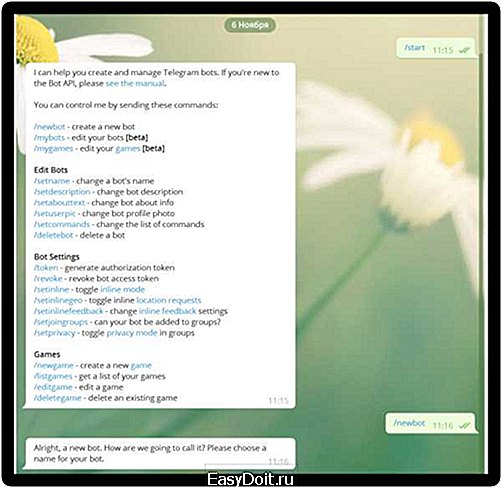

Выводы
Мы рассмотрели как пользоваться Telegram и познакомились с функциональностью этой программы. В отличие от других мессенджеров, он отличается рядом преимуществ: распространяется полностью на бесплатной основе, имеет простой и понятный интерфейс даже для начинающих пользователей, максимально защищает личные данные и переписки пользователей. К недостаткам можно отнести слишком сложный процесс русификации и непродуманную систему работы технической поддержки.
Ваше имя тоже может быть здесь. Начните писать статьи для Losst. Это просто! Смотрите подробнее как начать писать статьи — Пишите для нас (8 оценок, среднее: 4,50 из 5) Загрузка…
losst.ru
